2017 OPEL INSIGNIA radio
[x] Cancel search: radioPage 34 of 121
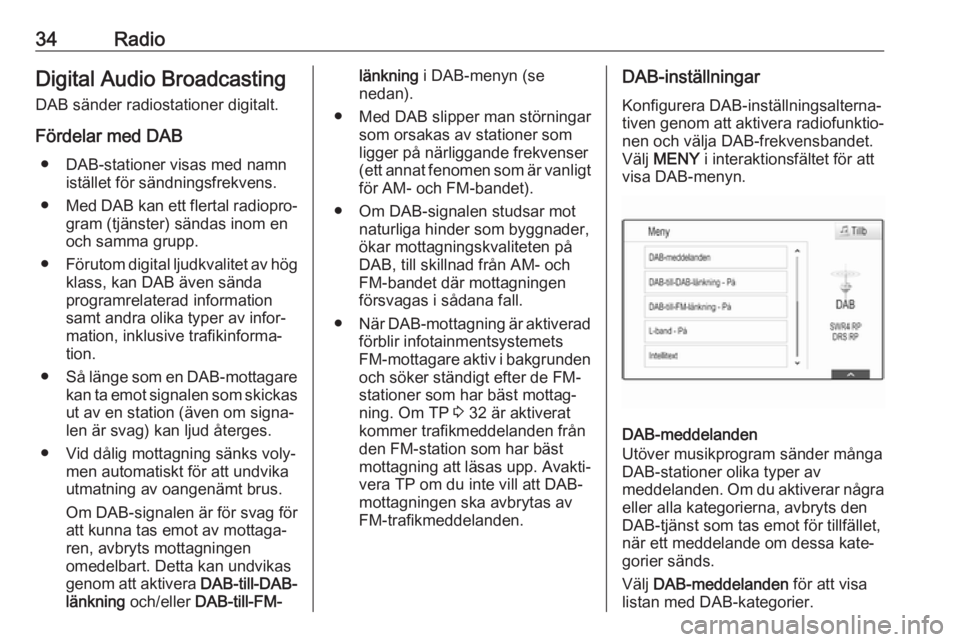
34RadioDigital Audio Broadcasting
DAB sänder radiostationer digitalt.
Fördelar med DAB ● DAB-stationer visas med namn istället för sändningsfrekvens.
● Med DAB kan ett flertal radiopro‐
gram (tjänster) sändas inom en
och samma grupp.
● Förutom digital ljudkvalitet av hög
klass, kan DAB även sända
programrelaterad information
samt andra olika typer av infor‐
mation, inklusive trafikinforma‐
tion.
● Så länge som en DAB-mottagare
kan ta emot signalen som skickas
ut av en station (även om signa‐
len är svag) kan ljud återges.
● Vid dålig mottagning sänks voly‐ men automatiskt för att undvika
utmatning av oangenämt brus.
Om DAB-signalen är för svag för
att kunna tas emot av mottaga‐
ren, avbryts mottagningen
omedelbart. Detta kan undvikas
genom att aktivera DAB-till-DAB-
länkning och/eller DAB-till-FM-länkning i DAB-menyn (se
nedan).
● Med DAB slipper man störningar som orsakas av stationer som
ligger på närliggande frekvenser
(ett annat fenomen som är vanligt för AM- och FM-bandet).
● Om DAB-signalen studsar mot naturliga hinder som byggnader,
ökar mottagningskvaliteten på
DAB, till skillnad från AM- och
FM-bandet där mottagningen
försvagas i sådana fall.
● När DAB-mottagning är aktiverad
förblir infotainmentsystemets
FM-mottagare aktiv i bakgrunden och söker ständigt efter de FM-
stationer som har bäst mottag‐ ning. Om TP 3 32 är aktiverat
kommer trafikmeddelanden från den FM-station som har bäst
mottagning att läsas upp. Avakti‐
vera TP om du inte vill att DAB-
mottagningen ska avbrytas av
FM-trafikmeddelanden.DAB-inställningar
Konfigurera DAB-inställningsalterna‐
tiven genom att aktivera radiofunktio‐ nen och välja DAB-frekvensbandet.
Välj MENY i interaktionsfältet för att
visa DAB-menyn.
DAB-meddelanden
Utöver musikprogram sänder många
DAB-stationer olika typer av
meddelanden. Om du aktiverar några
eller alla kategorierna, avbryts den
DAB-tjänst som tas emot för tillfället,
när ett meddelande om dessa kate‐
gorier sänds.
Välj DAB-meddelanden för att visa
listan med DAB-kategorier.
Page 35 of 121
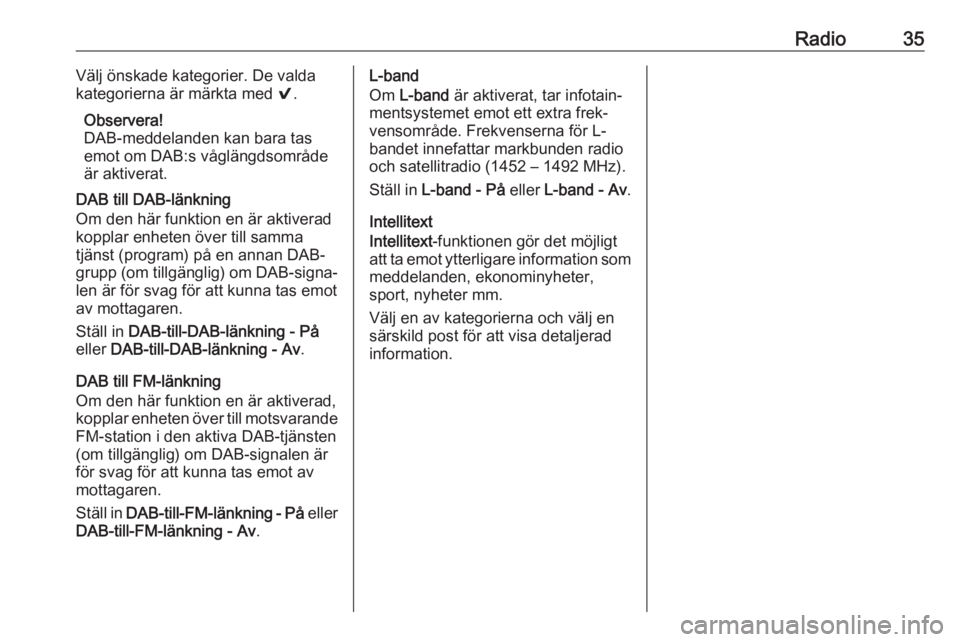
Radio35Välj önskade kategorier. De valda
kategorierna är märkta med 9.
Observera!
DAB-meddelanden kan bara tas emot om DAB:s våglängdsområde
är aktiverat.
DAB till DAB-länkning
Om den här funktion en är aktiverad
kopplar enheten över till samma
tjänst (program) på en annan DAB-
grupp (om tillgänglig) om DAB-signa‐
len är för svag för att kunna tas emot av mottagaren.
Ställ in DAB-till-DAB-länkning - På
eller DAB-till-DAB-länkning - Av .
DAB till FM-länkning
Om den här funktion en är aktiverad,
kopplar enheten över till motsvarande
FM-station i den aktiva DAB-tjänsten
(om tillgänglig) om DAB-signalen är
för svag för att kunna tas emot av
mottagaren.
Ställ in DAB-till-FM-länkning - På eller
DAB-till-FM-länkning - Av .L-band
Om L-band är aktiverat, tar infotain‐
mentsystemet emot ett extra frek‐
vensområde. Frekvenserna för L-
bandet innefattar markbunden radio
och satellitradio (1452 – 1492 MHz).
Ställ in L-band - På eller L-band - Av .
Intellitext
Intellitext -funktionen gör det möjligt
att ta emot ytterligare information som
meddelanden, ekonominyheter,
sport, nyheter mm.
Välj en av kategorierna och välj en
särskild post för att visa detaljerad
information.
Page 45 of 121

Navigation45UpplysningarTMC-trafikinformationssystem och
dynamisk guidning
TMC-trafikinformationssystemet tar
emot all aktuell trafikinformation från
TMC-radiostationer. Den här informa‐ tionen ingår i beräkningen av den
övergripande rutten. Då planeras
rutten så att man undviker trafikhinder
relaterade till i förväg inställda krite‐
rier.
Om ett trafikhinder inträffar under
aktiv guidning visas, beroende på
förinställningarna, ett meddelande
där föraren tillfrågas om denne vill att rutten ska ändras eller inte.
TMC-trafikinformation visas i kartvyn
som symboler eller som detaljerad
text i TMC-meddelandemenyn.
En förutsättning för att man ska kunna
använda TMC-trafikinformation är att
systemet kan ta emot TMC-stationer
i det aktuella området.
TMC-trafikstationerna kan väljas i
navigeringsmenyn 3 45.Kartdata
Alla nödvändiga kartdata sparas i
infotainmentsystemet. Kontakta din
verkstad om du vill uppdatera din
kartprogramvara via USB-porten.
AnvändningVisa navigationskartan genom att
trycka på ; och sedan välja ikonen
NAV .Inaktiv guidning
Den aktuella platsen indikeras genom
en cirkel och en pil som pekar i
färdriktningen.
Efter en tidsperiod på cirka
15 sekunder försvinner applikations‐
fältet och interaktionsfältet för att visa
en helskärmsvy av kartan.
Peka på skärmen för att visa applika‐
tionsfältet och interaktionsfältet igen.
Page 59 of 121
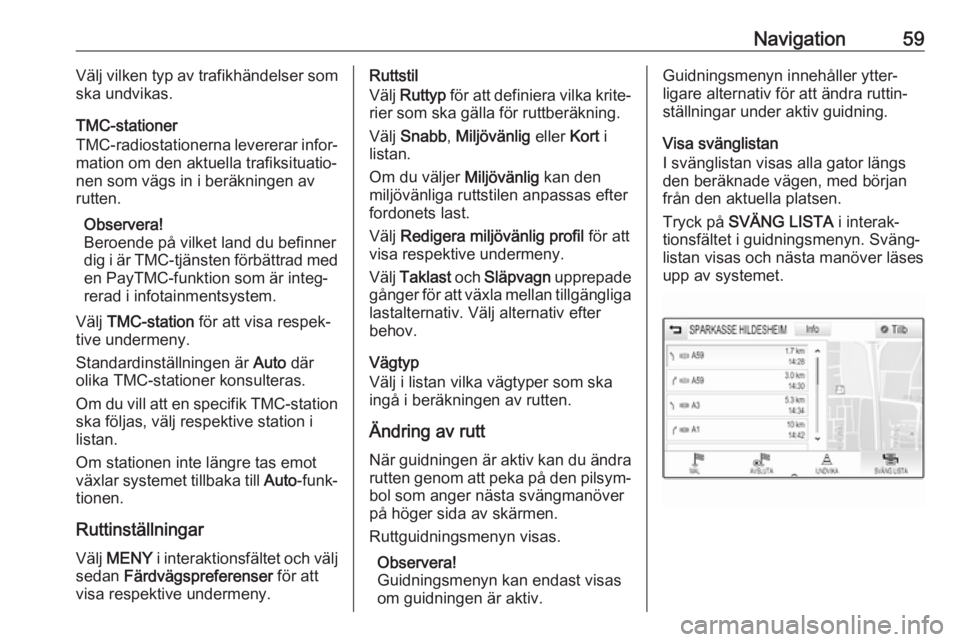
Navigation59Välj vilken typ av trafikhändelser som
ska undvikas.
TMC-stationer
TMC-radiostationerna levererar infor‐ mation om den aktuella trafiksituatio‐
nen som vägs in i beräkningen av
rutten.
Observera!
Beroende på vilket land du befinner
dig i är TMC-tjänsten förbättrad med
en PayTMC-funktion som är integ‐
rerad i infotainmentsystem.
Välj TMC-station för att visa respek‐
tive undermeny.
Standardinställningen är Auto där
olika TMC-stationer konsulteras.
Om du vill att en specifik TMC-station
ska följas, välj respektive station i
listan.
Om stationen inte längre tas emot
växlar systemet tillbaka till Auto-funk‐
tionen.
Ruttinställningar
Välj MENY i interaktionsfältet och välj
sedan Färdvägspreferenser för att
visa respektive undermeny.Ruttstil
Välj Ruttyp för att definiera vilka krite‐
rier som ska gälla för ruttberäkning.
Välj Snabb , Miljövänlig eller Kort i
listan.
Om du väljer Miljövänlig kan den
miljövänliga ruttstilen anpassas efter
fordonets last.
Välj Redigera miljövänlig profil för att
visa respektive undermeny.
Välj Taklast och Släpvagn upprepade
gånger för att växla mellan tillgängliga
lastalternativ. Välj alternativ efter
behov.
Vägtyp
Välj i listan vilka vägtyper som ska
ingå i beräkningen av rutten.
Ändring av rutt
När guidningen är aktiv kan du ändra rutten genom att peka på den pilsym‐
bol som anger nästa svängmanöver
på höger sida av skärmen.
Ruttguidningsmenyn visas.
Observera!
Guidningsmenyn kan endast visas
om guidningen är aktiv.Guidningsmenyn innehåller ytter‐ ligare alternativ för att ändra ruttin‐
ställningar under aktiv guidning.
Visa svänglistan
I svänglistan visas alla gator längs den beräknade vägen, med början
från den aktuella platsen.
Tryck på SVÄNG LISTA i interak‐
tionsfältet i guidningsmenyn. Sväng‐
listan visas och nästa manöver läses
upp av systemet.
Page 64 of 121

64TaligenkänningLjudkvittens hastighet
Hur snabbt taligenkänningen ställer
frågor eller kommer med påståenden
kan ställas in i motsvarande under‐
meny.
Om Medel väljs motsvarar systemets
talhastighet naturligt tal.
Observera!
När du börjar använda taligenkän‐
ningen kan det vara bra att använda Lång -inställningen. När du blir mer
erfaren kan det vara fördelaktigt att
använda Kort-inställningen.
Applikation för röstbehandling Röstbehandlingsapplikationen i info‐
tainmentsystemet ger åtkomst till tali‐ genkänningskommandon på din
smarta telefon.
Tillgängligheten för denna funktion beror på din smarttelefon. Se vår
webbplats för mer information om
kompatibilitet.Användning
Inbäddad taligenkänning
Aktivering av röstigenkänning Observera!
Taligenkänningen kan inte
användas under pågående samtal.Aktivering via knappen w på ratten
Tryck på w på ratten.
Ljudsystemets volym dämpas, ett
röstmeddelande ber dig säga ett
kommando och hjälpmenyer med de
viktigaste tillgängliga kommandona
visas på informationsdisplayen i
Förarinformationscentralen.
När taligenkänningen är redo för röst‐
igenkänning hörs ett pip. Taligenkän‐ ningssymbolen i hjälpmenyns övre
vänstra hörn skiftar från vitt till rött.
Nu kan du säga ett röstkommando för
att starta en systemfunktion (t.ex.
spela upp en förinställd radiostation).Aktivering med RÖST-knappen på
mittdisplayen
Tryck på RÖST i interaktionsfältet på
huvudmenyn på mittdisplayen.Ljudsystemets volym dämpas, ett
röstmeddelande ber dig säga ett
kommando och en hjälpmeny med de
viktigaste tillgängliga kommandona
visas på mittdisplayen.
När taligenkänningen är redo för röst‐ igenkänning hörs ett pip. Taligenkän‐
ningssymbolen på höger sida av
hjälpmenyn skiftar från svart till rött.
Du kan nu använda röstkommandon.
Se beskrivningen ovan.
Justera volymen i röstmeddelanden
Tryck på ! eller # på ratten uppåt
(höja volymen) eller nedåt (sänka
volymen).
Avbryta ett röstmeddelande
När du känner till systemet kan du
avbryta ett röstmeddelande genom
att kort trycka in w på ratten.
Ett pip hörs omedelbart, taligenkän‐ ningssymbolen blir röd och ett
kommando kan sägas direkt utan
väntan.
Page 65 of 121
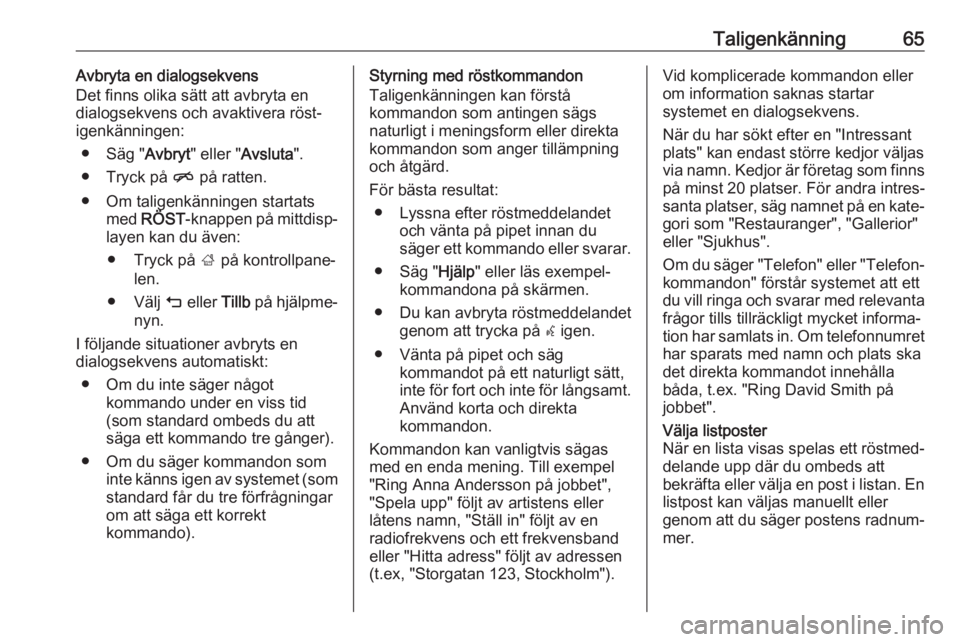
Taligenkänning65Avbryta en dialogsekvens
Det finns olika sätt att avbryta en
dialogsekvens och avaktivera röst‐
igenkänningen:
● Säg " Avbryt" eller " Avsluta ".
● Tryck på n på ratten.
● Om taligenkänningen startats med RÖST -knappen på mittdisp‐
layen kan du även:
● Tryck på ; på kontrollpane‐
len.
● Välj m eller Tillb på hjälpme‐
nyn.
I följande situationer avbryts en
dialogsekvens automatiskt:
● Om du inte säger något kommando under en viss tid
(som standard ombeds du att
säga ett kommando tre gånger).
● Om du säger kommandon som inte känns igen av systemet (somstandard får du tre förfrågningar
om att säga ett korrekt
kommando).Styrning med röstkommandon
Taligenkänningen kan förstå
kommandon som antingen sägs
naturligt i meningsform eller direkta
kommandon som anger tillämpning
och åtgärd.
För bästa resultat: ● Lyssna efter röstmeddelandet och vänta på pipet innan du
säger ett kommando eller svarar.
● Säg " Hjälp" eller läs exempel‐
kommandona på skärmen.
● Du kan avbryta röstmeddelandet genom att trycka på w igen.
● Vänta på pipet och säg kommandot på ett naturligt sätt,
inte för fort och inte för långsamt.
Använd korta och direkta
kommandon.
Kommandon kan vanligtvis sägas
med en enda mening. Till exempel
"Ring Anna Andersson på jobbet",
"Spela upp" följt av artistens eller
låtens namn, "Ställ in" följt av en
radiofrekvens och ett frekvensband
eller "Hitta adress" följt av adressen
(t.ex, "Storgatan 123, Stockholm").Vid komplicerade kommandon eller om information saknas startar
systemet en dialogsekvens.
När du har sökt efter en "Intressant
plats" kan endast större kedjor väljas
via namn. Kedjor är företag som finns
på minst 20 platser. För andra intres‐
santa platser, säg namnet på en kate‐
gori som "Restauranger", "Gallerior"
eller "Sjukhus".
Om du säger "Telefon" eller "Telefon‐ kommandon" förstår systemet att ett
du vill ringa och svarar med relevanta
frågor tills tillräckligt mycket informa‐
tion har samlats in. Om telefonnumret har sparats med namn och plats ska
det direkta kommandot innehålla
båda, t.ex. "Ring David Smith på jobbet".Välja listposter
När en lista visas spelas ett röstmed‐
delande upp där du ombeds att
bekräfta eller välja en post i listan. En
listpost kan väljas manuellt eller
genom att du säger postens radnum‐ mer.
Page 67 of 121

Telefon67TelefonAllmän information.......................67
Bluetooth-anslutning ....................68
Nödsamtal .................................... 70
Användning .................................. 70
Textmeddelanden ........................74
Mobiltelefoner och
CB-radioutrustning ......................76Allmän information
Telefonportalen gör att du kan föra
mobiltelefonsamtal med hjälp av en mikrofon i bilen och med bilens högta‐
lare. Portalen tillåter dessutom att du
kan använda de viktigaste funktio‐
nerna i mobiltelefonen med hjälp av
fordonets infotainmentsystem. För att telefonportalen ska kunna användas
måste mobiltelefonen vara ansluten till infotainmentsystemet via Blue‐tooth.
Alla telefonfunktioner stöds inte av alla mobiltelefoner. Vilka telefonfunk‐
tioner som kan användas beror på
den aktuella mobiltelefonsmodellen
och mobilnätsleverantören. Mer infor‐
mation om detta hittar du bruksanvis‐
ningen till mobiltelefonen. Du kan
även begära information av din mobil‐ nätsleverantör.Viktiga anvisningar för
användning och trafiksäkerhet9 Varning
Mobiltelefoner påverkar din miljö.
Därför finns det föreskrifter och
anvisningar för säkerheten. Du bör känna till reglerna innan du använ‐ der telefonfunktionen.
9 Varning
Att använda handsfreefunktionen
medan du kör kan vara farligt då
det avleder din koncentration
medan du ringer. Stanna bilen
innan du använder handsfreefunk‐ tionen. Följ reglerna i det land där
du för tillfället befinner dig.
Glöm inte att följa de bestämmel‐
ser som gäller specifikt för vissa
områden. Stäng alltid av mobil‐
telefonen om användning av
mobiltelefoner är förbjuden, om
mobiltelefonen ger upphov till stör‐
ningar eller om farliga situationer
kan uppstå.
Page 68 of 121

68TelefonBluetoothTelefonportalen är certifierad av Blue‐
tooth Special Interest Group (SIG).
Mer information om specifikationen
finns på Internetadressen
http://www.bluetooth.com
Bluetooth-anslutning
Bluetooth är en radiostandard för
trådlös anslutning av t.ex. mobiltele‐
foner eller andra enheter.
För att kunna upprätta en Bluetooth-
anslutning till infotainmentsystemet
måste du först aktivera enhetens
Bluetooth-funktion. Mer information
finns i Bluetooth-enhetens instruk‐
tionsbok.
Du använder Bluetooth-inställnings‐
menyn för att para (utbyte av ID
mellan Bluetooth-enheten och info‐
tainmentsystemet) och ansluta Blue‐
tooth-enheter till infotainment‐
systemet.
Bluetooth-inställningsmeny
Tryck på ; och välj sedan ikonen
INSTÄLLNINGAR .Välj Bluetooth för att visa respektive
undermeny.
Para en enhet
Viktig information ● Upp till fem enheter kan paras med systemet.
● Bara en parad enhet i taget kan vara ansluten till infotainment‐
systemet.
● Parning behöver normalt bara göras en gång, så länge enheten
inte tas bort från listan över
parade enheter. Om enheten har
anslutits tidigare etablerar info‐ tainmentsystemet anslutningen
automatiskt.
● Bluetooth-funktionen drar mycket batterikraft från enheten.
Därför bör du ansluta enheten till USB-porten för laddning.
Parning via inställningsapplikationen 1. Tryck på ; och välj sedan ikonen
INSTÄLLNINGAR .Välj Bluetooth för att visa respek‐
tive undermeny.
2. Välj Koppla enhet .
Välj alternativt Hantera enhet för
att visa enhetslistan och tryck på Koppla enhet .
3. Ett meddelande visas i infotain‐ mentsystemet som anger namn
och PIN-kod för infotainment‐
systemet.
4. Starta Bluetooth-sökning på den Bluetooth-enhet som ska paras
ihop med systemet.
5. Bekräfta hopparningen: ● Om det finns stöd för SSP (secure simple pairing):
Jämför PIN-koden (om den
efterfrågas) och bekräfta
meddelandena i Infotain‐ mentsystemet och Blue‐
tooth-enheten.
● Om det inte finns stöd för SSP (secure simple pairing):
Vid behov, välj Ställ in PIN för
att ändra infotainmentsys‐
temets PIN-kod. En knapp‐
sats visas. Ange den nya